iOS 10锁屏显示农历怎么关闭?iOS10锁屏农历显示功能隐藏图文方法
摘要:今天凌晨,苹果正式发布了iOS10正式版,不少iPhone5以上设备纷纷从iOS9.x升级到了iOS10正式版。不过细心的朋友会发现,iOS...
今天凌晨,苹果正式发布了iOS 10正式版,不少iPhone 5以上设备纷纷从iOS 9.x升级到了iOS 10正式版。不过细心的朋友会发现,iOS 10锁屏界面不仅会显示公历日历,下方还首次显示农历日历,如图。那么,iOS 10锁屏显示农历怎么关闭?对于一些不太关注农历日历的果粉来说,隐藏或关闭锁屏界面会显得更为简洁。

以下是iOS10锁屏农历日历的隐藏方法,有需求的朋友,不妨来学习下这个小Get!
1、首先进入iOS 10的「设置」-「日历」设置,如图所示。
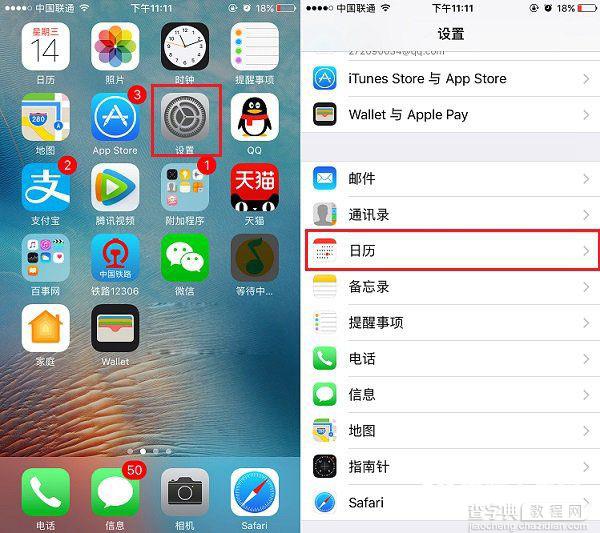
2、继续进入「其它历法」设置,然后将默认显示的“农历”选择为“关闭”。完成之后,再去看看锁屏界面,农历日历是不是就隐藏不见了,如下图所示。
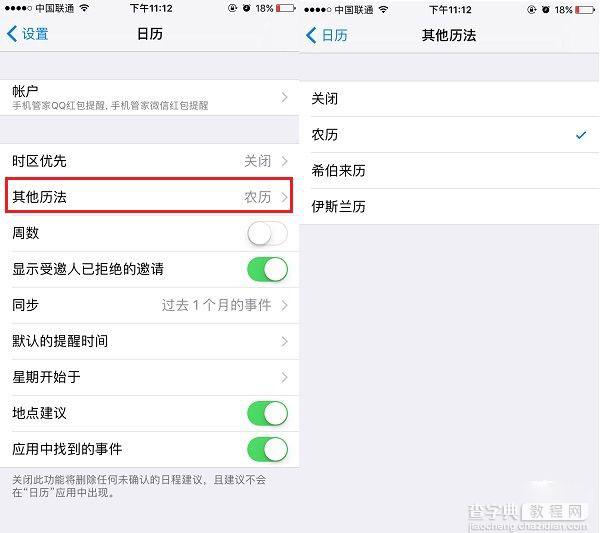
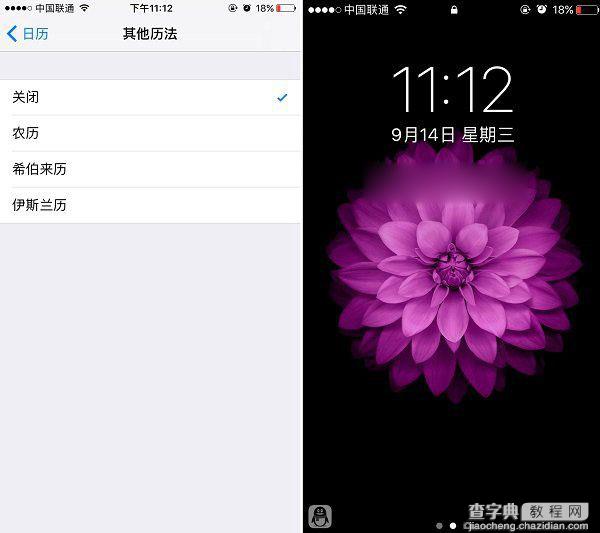
后期,如果需要再显示农历日历,只需要进入 设置->日期->其它历法,选择显示“农历”就OK了。
以上就是查字典教程网小编为大家带来的iOS10关闭锁屏显示农历日历方法了,快Get起来,让您的iOS设备桌面更简洁吧,大家如果还有疑问的话,可以在下方的评论框内给我们留言哦。我们会尽自己所能的为大家解答。谢谢大家一如既往的支持,也请大家继续关注查字典教程网的后续教程和软件。
【iOS 10锁屏显示农历怎么关闭?iOS10锁屏农历显示功能隐藏图文方法】相关文章:
★ iPhone6/6 Plus设置简单安全的锁屏密码方法(单个字母)
★ iphone6打电话老是呼叫失败怎么办?苹果iphone打电话无信号的解决办法
